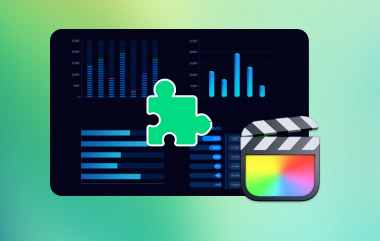Συχνά είναι δύσκολο να στείλτε βίντεο μεγάλης διάρκειας στο WhatsApp λόγω των περιορισμών μεγέθους αρχείων. Ωστόσο, πώς μπορούν να σταλούν μεγάλα βίντεο στο WhatsApp χωρίς συμβιβασμούς στην ποιότητα; Αυτός ο οδηγός εξηγεί πώς. Περιγράφει διάφορες επιλογές για την αποστολή μεγάλων βίντεο, όπως η χρήση ενός συμπιεστή βίντεο, του Google Drive ή της εφαρμογής Αρχεία στο iPhone. Ακολουθώντας αυτές τις οδηγίες, μπορείτε να κοινοποιήσετε μεγάλα βίντεο υψηλής ποιότητας στο WhatsApp.
- Μέρος 1. Πόσο μεγάλη διάρκεια βίντεο μπορείτε να στείλετε στο WhatsApp
- Μέρος 2. Πώς να στείλετε βίντεο μεγάλης διάρκειας στο WhatsApp με αποτελεσματική συμπίεση
- Μέρος 3. Πώς να στείλετε μεγάλο βίντεο στο WhatsApp με το Google Drive
- Μέρος 4. Πώς να στείλετε μεγάλο βίντεο στο WhatsApp με την εφαρμογή Files στο iPhone
Μέρος 1. Πόσο μεγάλη διάρκεια βίντεο μπορείτε να στείλετε στο WhatsApp
Το WhatsApp επιτρέπει στους χρήστες να δημιουργούν βίντεο υπό τους ακόλουθους περιορισμούς:
• Όριο μεγέθους αρχείουΤα βίντεο μπορούν να έχουν μέγεθος έως 16 MB. Γενικά, αυτό χωράει περίπου 90 δευτερόλεπτα έως 3 λεπτά βίντεο, ανάλογα με την ποιότητα και την ανάλυση του βίντεο.
• Διάρκεια στις Ενημερώσεις ΚατάστασηςΟι αναρτήσεις βίντεο μπορούν να έχουν διάρκεια έως και 30 δευτερόλεπτα ανά τμήμα κατάστασης. Μπορείτε να προσθέσετε όσο το δυνατόν περισσότερα τμήματα 30 δευτερολέπτων για μια μεγαλύτερη ιστορία.
Μέρος 2. Πώς να στείλετε βίντεο μεγάλης διάρκειας στο WhatsApp με αποτελεσματική συμπίεση
Για να στείλετε βίντεο μεγάλης διάρκειας στο WhatsApp, είναι σημαντικό να συμπιέσετε το βίντεο ώστε να χωράει εντός του ορίου αρχείου των 16 MB. Το πιο κατάλληλο εργαλείο για αυτήν την εργασία είναι το Μετατροπέας βίντεο AVAideΤο εργαλείο μειώνει το μέγεθος του βίντεο χωρίς να χάνει την ποιότητά του, καθιστώντας το κατάλληλο για αποστολή βίντεο στο WhatsApp. Ως ισχυρό λογισμικό μετατροπής πολυμέσων, συμπίεσης βίντεο και επεξεργασίας βίντεο, κατατάσσεται εξέχουσας σημασίας ως ένα από τα καλύτερα του είδους του. Διαθέτει περισσότερες από 300 υποστηριζόμενες μορφές και μορφές φιλικές προς κινητά, μπορεί να παράγει έως και 1080p, 4K και έχει υψηλότερη ποιότητα εξόδου. Το εργαλείο έχει επίσης βελτιωθεί με 30 φορές μεγαλύτερες ταχύτητες μετατροπής για εύκολη συμπίεση αρχείων βίντεο για κοινή χρήση στο WhatsApp.
- Μειώστε το μέγεθος των βίντεο διατηρώντας παράλληλα την ανάλυση.
- Χρησιμοποιήστε την προκαθορισμένη επιλογή για κινητές συσκευές για να βεβαιωθείτε ότι το βίντεο πληροί τις προδιαγραφές του WhatsApp για την ποιότητα και τη μορφή του βίντεο.
- Περικοπή, περικοπή ή διαχωρισμός των βίντεο για εύκολη κοινή χρήση.
- Ενώστε ή συμπιέστε πολλά βίντεο ταυτόχρονα.
Βήμα 1Ανοίξτε τον ιστότοπο του AVAide, κατεβάστε το Video Converter και ακολουθήστε τις οδηγίες εγκατάστασης. Αφού ολοκληρωθεί η εγκατάσταση, εκκινήστε την εφαρμογή AVAide Video Converter στον υπολογιστή σας.
Βήμα 2Τώρα, αναζητήστε το Περισσότερα εργαλεία καρτέλα στην κύρια διεπαφή. Στις επόμενες επιλογές, επιλέξτε Συμπιεστής βίντεο για να δείτε τις ρυθμίσεις συμπίεσης.
Βήμα 3Τώρα, κάντε κλικ στο + και περιηγηθείτε στον φάκελό σας για ένα βίντεο που θέλετε να συμπιέσετε.

Βήμα 4Ορισμός ρυθμίσεων συμπίεσης:
• Μέγεθος αρχείου: Μετακινήστε το ρυθμιστικό ή εισαγάγετε μια ποσοστιαία τιμή για να συρρικνώσετε το μέγεθος του αρχείου σύμφωνα με τα όρια του WhatsApp.
• Ανάλυση: Το μέγεθος μπορεί να μειωθεί (όπως 720p ή 480p).
• Ρυθμός bitΤο Bitrate μπορεί να τροποποιηθεί ανάλογα με τις ανάγκες του μεγέθους του αρχείου σε σχέση με την ποιότητα.

Βήμα 5Στο Μορφή αναπτυσσόμενη λίστα, επιλέξτε τη μορφή στην οποία θα συμπιεστεί και θα αποθηκευτεί το βίντεο, για παράδειγμα, MP4, το οποίο αναπαράγεται σε όλες τις συσκευές.
Βήμα 6Αφού ολοκληρώσετε τις ρυθμίσεις σας, κάντε κλικ στο Συμπιέζω για να ξεκινήσει η διαδικασία. Εφόσον ολοκληρωθεί, το βίντεό σας θα είναι έτοιμο για κοινή χρήση στο WhatsApp, καθώς συμμορφώνεται με τους περιορισμούς μεγέθους αρχείου.
Μέρος 3. Πώς να στείλετε μεγάλο βίντεο στο WhatsApp με το Google Drive
Μια άλλη επιλογή είναι το Google Drive, ένα εξαιρετικό εργαλείο για την κοινοποίηση μεγάλων βίντεο μέσω του WhatsApp, καθώς παρακάμπτει τα όρια μεγέθους αρχείων. Μπορείτε να ανεβάσετε μεγάλα βίντεο στο Google Drive και να χρησιμοποιήσετε τη λειτουργία κοινής χρήσης συνδέσμων, η οποία είναι ιδανική για συχνούς κοινοποιητές ή συνεργάτες. Πριν από τη μεταφόρτωση, σκεφτείτε να προσαρμόσετε το αναλογία διαστάσεων βίντεο για να διασφαλιστεί η συμβατότητα και να βελτιστοποιηθεί η προβολή.
Βήμα 1Ανοίξτε την εφαρμογή Google Drive στο τηλέφωνό σας και, αν δεν την έχετε, αναζητήστε την και κατεβάστε την από το Play App Store (για τηλέφωνα Android και Apple).
Βήμα 2Κάντε κλικ στο Αρχεία διαθέσιμο στην κάτω γραμμή της οθόνης. Κάντε κλικ + κουμπί και μετά ΜεταφόρτωσηΕπιλέξτε το βίντεο που θέλετε να στείλετε σε άλλο άτομο. Θα πρέπει να μπορείτε να παρατηρήσετε τη διαδικασία μεταφόρτωσης ανάλογα με το μέγεθος του εγγράφου σας και την ταχύτητα με την οποία είστε συνδεδεμένοι στο διαδίκτυο. Θα σας πάρει λίγο χρόνο.
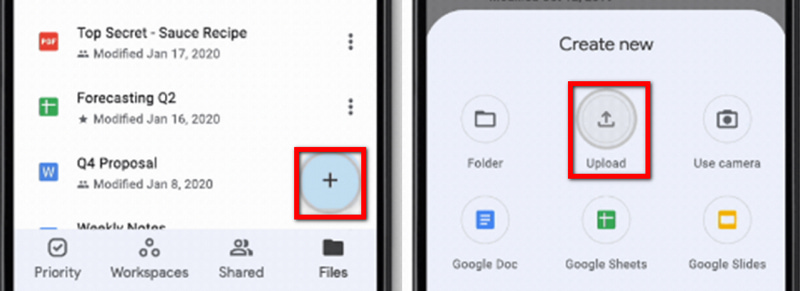
Βήμα 3Μόλις τελειώσετε, βρείτε το βίντεο που έχετε ανεβάσει, πατήστε στις τρεις κάθετες κουκκίδες που βρίσκονται δίπλα στο βίντεο και πατήστε στο Μερίδιο κουμπί. Πατήστε ξανά στις τρεις τελείες που βρίσκονται στην επάνω δεξιά γωνία και κάντε κλικ στο Διαχείριση πρόσβασης.
Βήμα 4Αλλάξτε αυτήν τη ρύθμιση ώστε η πρόσβαση να είναι γενική μόνο σε οποιονδήποτε διαθέτει τον σύνδεσμο. Αυτό θα επιτρέψει στους παραλήπτες να βλέπουν και να προβάλλουν το αρχείο βίντεο χωρίς να χρειάζονται Λογαριασμό Google.
Βήμα 5Αντιγράψτε τον σύνδεσμο στο πρόχειρό σας πατώντας το Τύπος συνδέσμου κουμπί. Ανοίξτε το WhatsApp, μεταβείτε στη συνομιλία όπου θέλετε να μοιραστείτε το βίντεο και επικολλήστε τον σύνδεσμο. Οι παραλήπτες μπορούν να κάνουν κλικ για να δουν ή να κατεβάσουν το βίντεο απευθείας από το Google Drive.
Μέρος 4. Πώς να στείλετε μεγάλο βίντεο στο WhatsApp με την εφαρμογή Files στο iPhone
Συνεχίζοντας την προηγούμενη ανάρτηση σχετικά με την αποστολή μεγάλων βίντεο μέσω του WhatsApp, οι χρήστες iPhone μπορούν να χρησιμοποιήσουν την εφαρμογή Αρχεία για να στείλουν βίντεο ως έγγραφα χωρίς προβλήματα. Αυτή η μέθοδος παρακάμπτει τους τυπικούς περιορισμούς μεταφόρτωσης βίντεο, επιτρέποντάς σας να στέλνετε βίντεο απευθείας με όριο μεγέθους έως και 100MB. Ακολουθεί ένα απλό παράδειγμα για το πώς να στείλετε μεγάλα βίντεο μέσω του WhatsApp σε iPhone. Για όσους θέλουν να οργανώσουν και να βελτιώσουν τις λεπτομέρειες του βίντεο πριν από την αποστολή, σκεφτείτε να χρησιμοποιήσετε το καλύτερο πρόγραμμα επεξεργασίας μεταδεδομένων βίντεο για βελτιστοποίηση των πληροφοριών αρχείων για ευκολότερη διαχείριση και κοινή χρήση.
Βήμα 1Στο iPhone σας, κάντε κλικ στο Φωτογραφίες εφαρμογή και επιλέξτε το μεγάλο βίντεο που θέλετε να στείλετε.
Βήμα 2Κάντε κλικ Αποθήκευση σε αρχεία, τότε μόνο επιλέξτε Λήψεις ως προορισμό από το παρακάτω μενού.
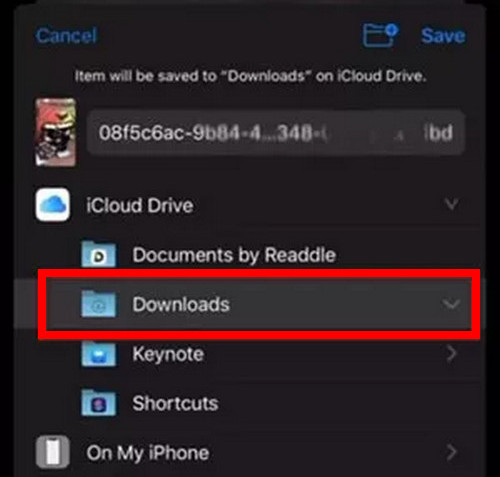
Βήμα 3Για να κοινοποιήσετε το βίντεο, συνδεθείτε στο WhatsApp και μεταβείτε στην επιθυμητή αίθουσα συνομιλίας.
Βήμα 4Κάντε κλικ στο κουμπί συνημμένου που αντιπροσωπεύεται από έναν συνδετήρα και επιλέξτε Εγγραφο. Στο Αρχεία, μεταβείτε στην επιλογή λειτουργίας και αναζητήστε στις λήψεις το βίντεο που αποθηκεύσατε.
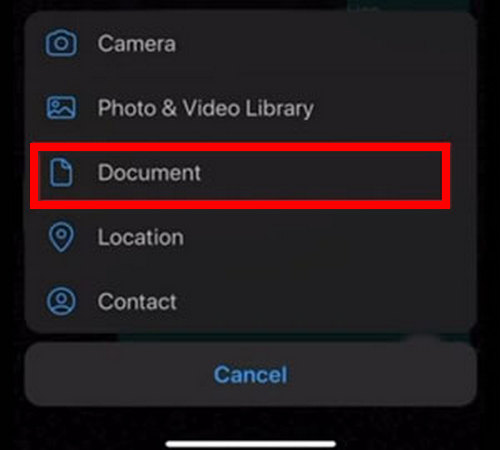
Βήμα 5Αποδεχτείτε την επιλογή σας και το βίντεο θα σταλεί ως έγγραφο, επιτρέποντάς του να διατηρήσει καλύτερη ποιότητα και να ξεπεράσει το όριο των 16MB, που είναι το τυπικό όριο για αρχεία.
Γνωρίζων για πόσο καιρό μπορεί να σταλεί το βίντεο στο WhatsApp γλιτώνει από τον πόνο που προκαλούν τα προβλήματα υπερβολικού μεγέθους αρχείων. Όταν ανεβάζετε το βίντεό σας στο Google Drive ή έχετε πρόσβαση στην εφαρμογή Αρχεία στο iPhone σας, αυτά τα προβλήματα θα εξαφανιστούν. Μπορείτε πλέον να αποχαιρετήσετε όλη την ταλαιπωρία της κοινής χρήσης βίντεο μεγάλης διάρκειας.
Η πλήρης εργαλειοθήκη βίντεο που υποστηρίζει 350+ μορφές για μετατροπή σε ποιότητα χωρίς απώλειες.
Επεξεργασία βίντεο
- AI Upscale βίντεο
- Αφαιρέστε το υδατογράφημα από το βίντεο
- Αφαίρεση κειμένου από βίντεο
- Μείωση κλίμακας 4K σε 1080p/720p
- Αφαίρεση θορύβου φόντου από βίντεο
- Επεξεργαστής μεταδεδομένων MP4
- Όξυνση ποιότητας βίντεο
- Αντίστροφο βίντεο
- Διορθώστε το βίντεο κακής ποιότητας
- Αφαίρεση μεταδεδομένων από βίντεο/ήχο
- Βίντεο μπροστινής κάμερας με καθρέφτη/χωρίς καθρέφτη



 Ασφαλής λήψη
Ασφαλής λήψη